ppt的文本框自带组合功能,当一个位置出现多个文本框时,可以将这些文本框组合到一起,这样就能变成一个整体,方便移动。那么ppt已经组合好的图形如何解除组合呢?
ppt已经组合好的图形如何解除组合
第一步:打开PPT后,按住Ctrl键的同时依次点击可以选中多个元素,然后在上方自动出现的相应工具下点击“格式”——“组合”按钮后在子选项中继续点击“组合”按钮可以将多个元素组合为一个;
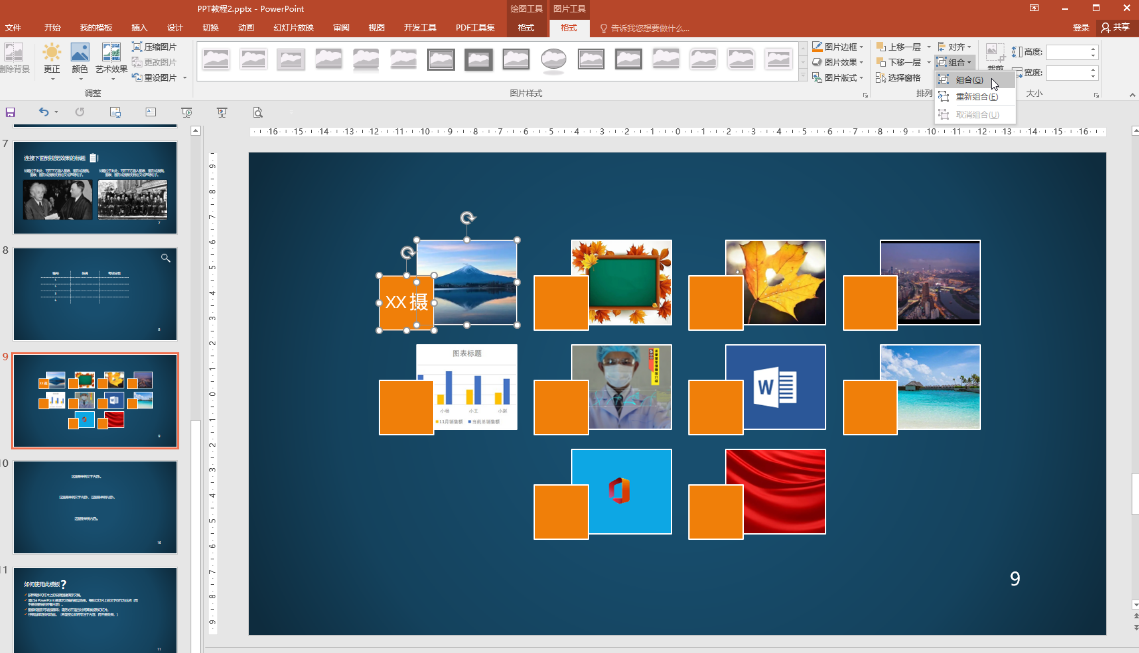
第二步:也可以选中多个元素后,在“开始”选项卡下点击“排列”按钮并在子选项中点击“组合”;
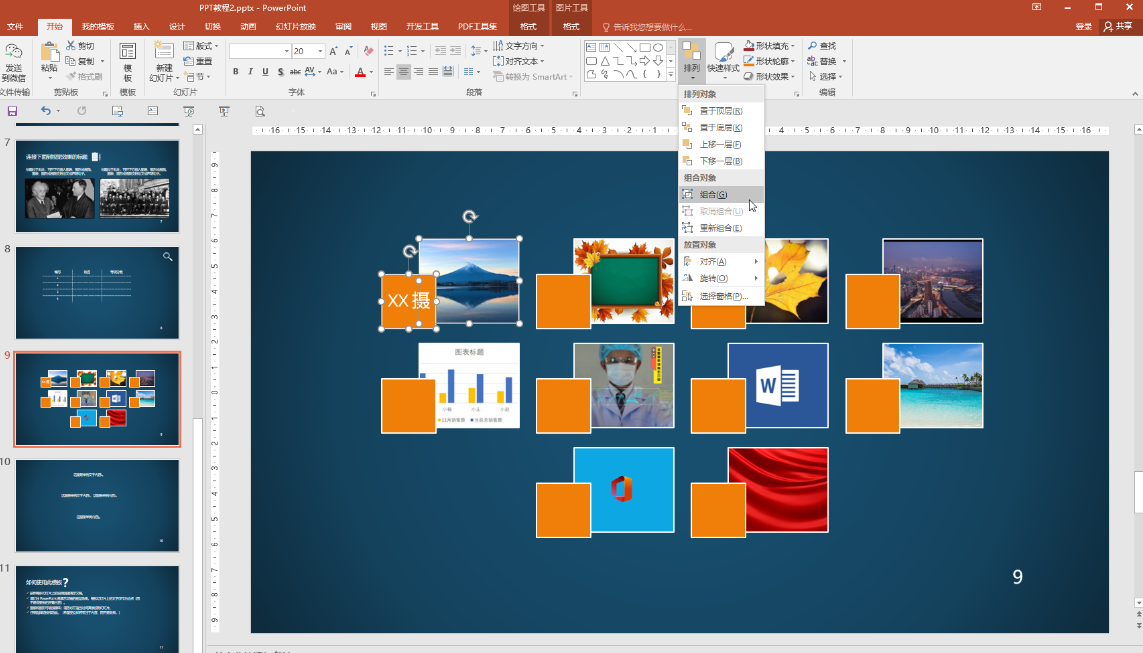
第三步:方法1.如果需要取消组合,可以点击选中组合后的对象后,在“开始”选项卡中点击“排列”按钮并在子选项中点击“取消组合”进行取消,或者在英文输入法下按字母U键进行取消;
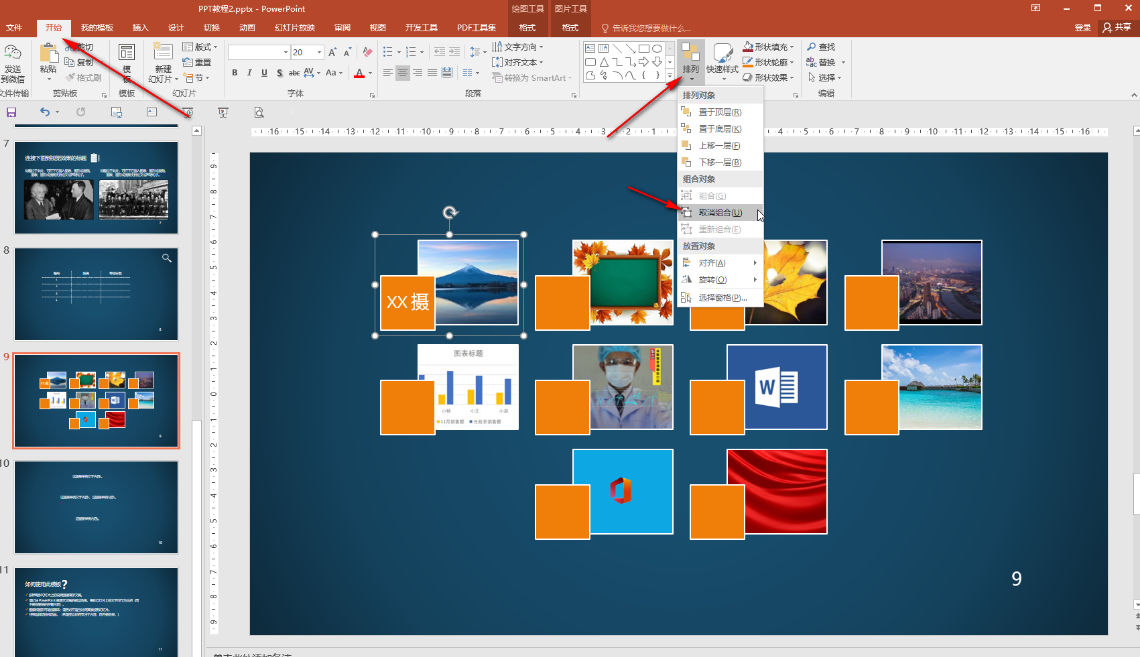
第四步:方法2.也可以在自动出现的“绘图工具”下点击“格式”——“组合”——“取消组合”进行取消;
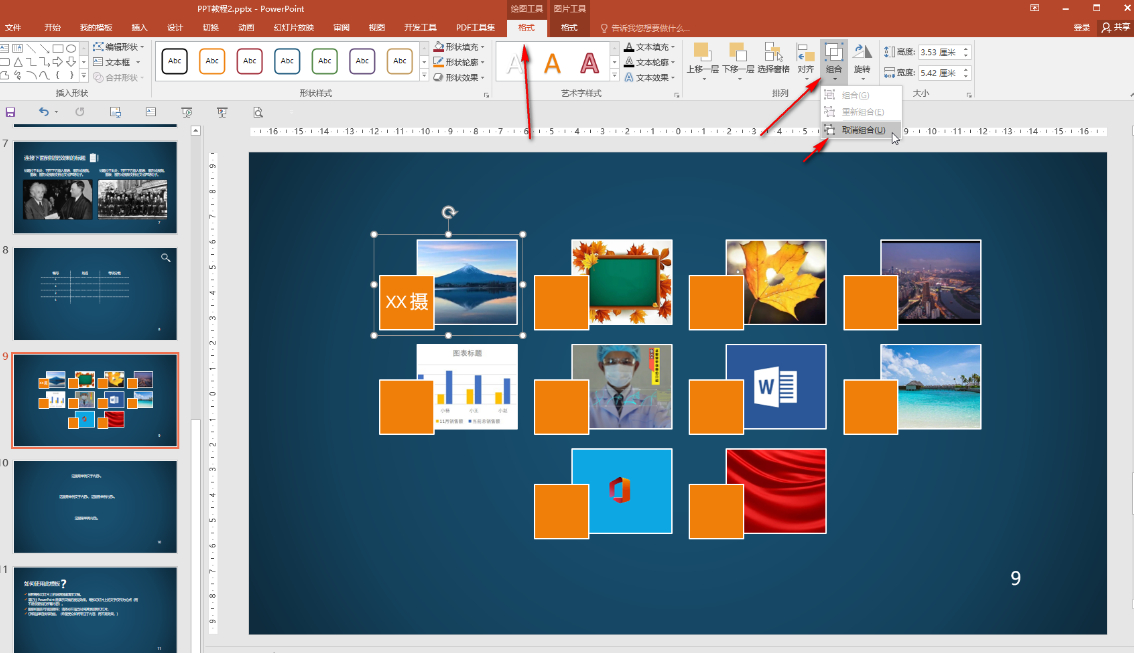
第五步:方法3.还可以在自动出现的“图片工具”下点击“格式”——“组合”——“取消组合”按钮进行取消。
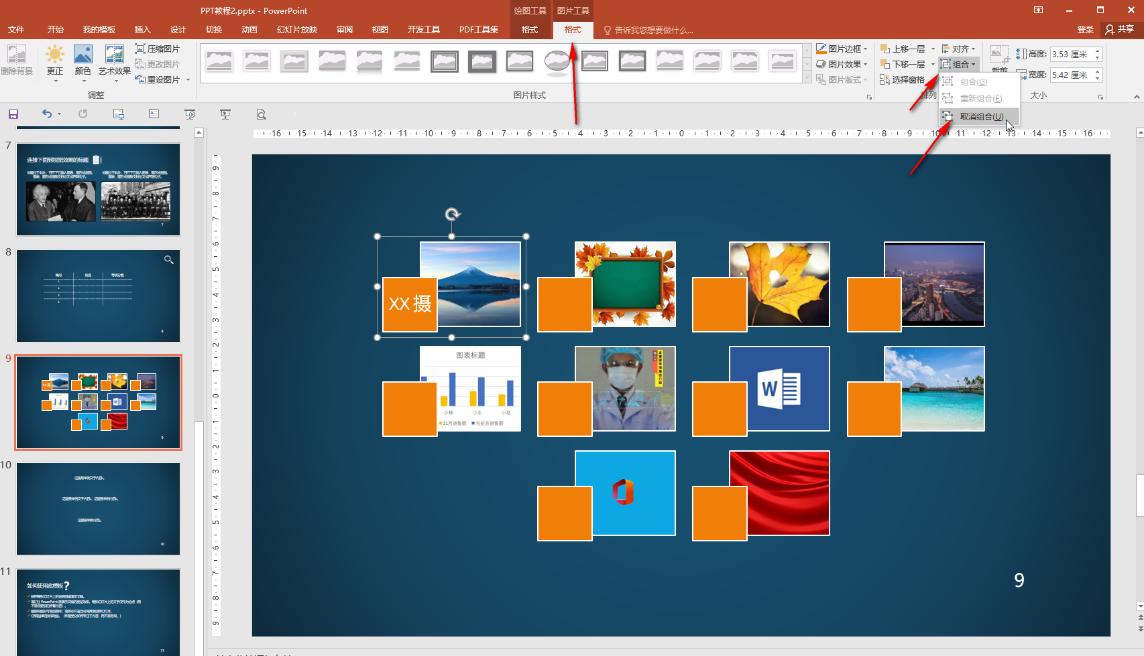
好了,今天的分享就到这里了,想要了解更多热门资讯教程就来汇感网,快快收藏吧,更多精彩不容错过!